Обзор Syncios iOS Eraser — хорошее ли это приложение для удаления данных?
13 минута. читать
Опубликовано
Прочтите нашу страницу раскрытия информации, чтобы узнать, как вы можете помочь MSPoweruser поддержать редакционную команду. Читать далее
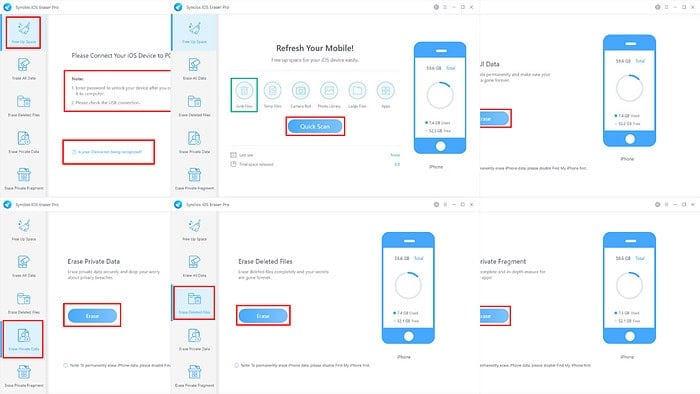
Это лучший обзор Syncios iOS Eraser, который вы должны прочитать перед покупкой приложения.
Syncios iOS Eraser — это приложение для Windows, которое может удалить контент на ваших устройствах iOS, таких как iPhone, iPad и iPod. Он использует технологию очистки данных, которая гарантирует, что большинство приложений для восстановления данных iOS не смогут восстановить удаленные файлы.
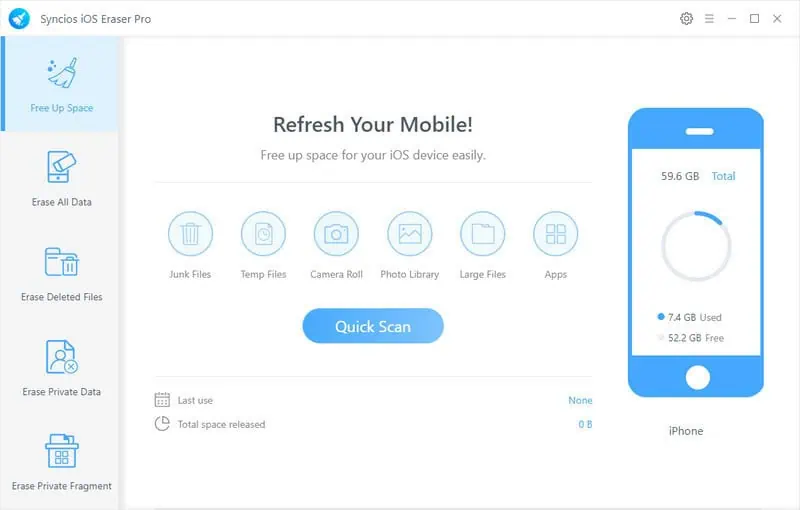
Он позволяет удалять контент не только массово, но и выборочно.
Ради этого обзора я активно использовал приложение. Ниже я из первых рук рассказал о его функциях, возможностях, пользовательском интерфейсе и ценах. Давайте начнем!
| Плюсы | Минусы |
| Бесплатный пробный доступ с функциями сканирования для большинства функций. | Бесплатная пробная версия не позволяет вам полностью оценить, эффективно ли приложение или нет. |
| Легкое приложение для Windows | Он поддерживает только iOS 9 – iOS 15. |
| Не потребляет много ресурсов при работе | Приложение совместимо только с iPhone 13 и более старыми моделями устройств. |
| Простой в использовании интерфейс | Он не поддерживает последние версии iOS и модели устройств. |
| Для использования приложения не требуется никакого технического образования | Обновлений для поддержки новых устройств iOS не запланировано. |
| Возможности выборочного и полного удаления памяти устройства | Он принудительно устанавливает Syncios Toolkit. |
| Удаляет личные данные, созданные сторонними приложениями. | Он считает файлы устройств размером более 5 МБ большими файлами. |
| Вы также можете использовать его для удаления только ненужных файлов. | Все подписки предусматривают автоматическое продление лицензии на следующий платежный цикл. |
| Параметры уровня безопасности удаления файлов | Не поддерживается на устройствах Mac |
| Он автоматически создает резервную копию содержимого приложения iOS Gallery на вашем ПК с Windows. |
Получить Syncios iOS Ластик сейчас!
Особенности
Теперь давайте посмотрим на функциональные возможности, которые вы найдете в приложении:
Свободное пространство
Это функция обслуживания хранилища устройства. Это позволяет вам очистите ненужные данные с вашего iPhone или iPad для получения дополнительных фотографий, документов и приложений.
Вы можете использовать Быстрое сканирование Кнопка на Обновите свой мобильный телефон! меню для очистки ненужных и временных файлов всех встроенных и сторонних приложений.
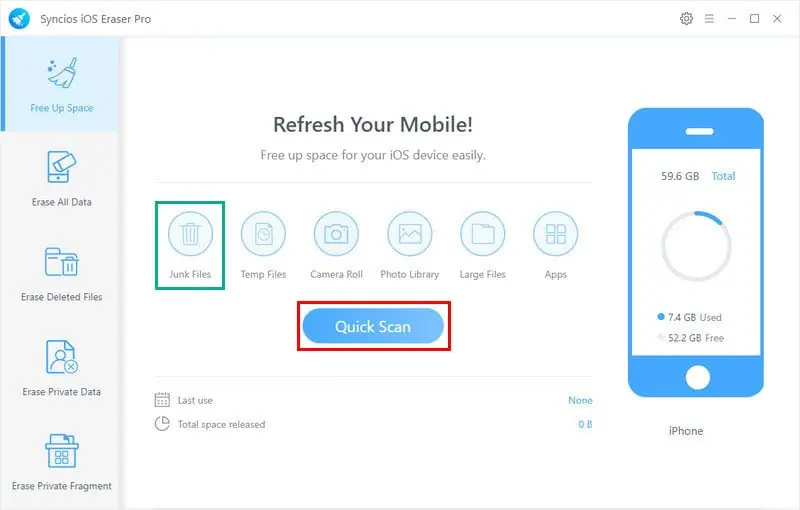
Тем не менее, это длительный процесс. На устройстве iPhone 13 под управлением iOS 15 с объемом памяти 128 ГБ обнаружение всех подходящих ненужных файлов может занять больше часа. Тогда удаление займет еще 10–15 минут.
Если вам нужно быстро определить подходящие временные файлы, вы можете использовать функция выборочного бесплатного использования мобильных устройств. Вы увидите следующие кнопки на Обновите свой мобильный телефон! экран:
- Файлы нежелательной почты
- Временные файлы
- Фотопленка
- Photo Library
- Большие файлы
- Программы.
Вы можете нажать любую из вышеуказанных кнопок, чтобы отсканировать и удалить подходящие храмовые файлы из этих конкретных хранилищ. Это займет сравнительно меньше времени, чем полное сканирование.
После запуска выборочного или полного сканирования приложение отображает подробный список выявленных ненужных файлов и общий объем дискового пространства, которое вы освободите. Если вас устраивает список, нажмите кнопку Чистка .
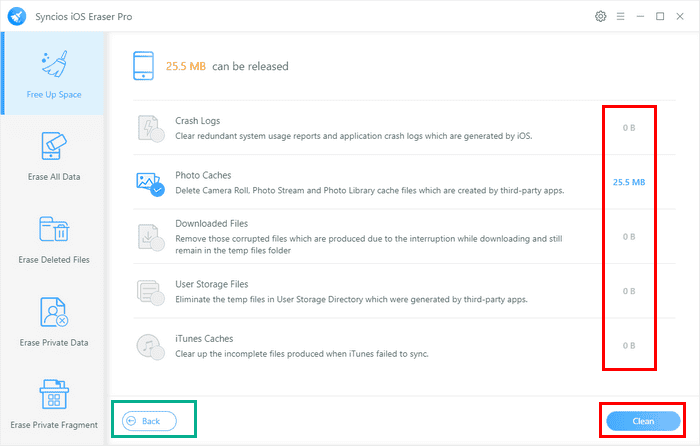
Конечно, вы можете вернуться и перенастроить функцию сканирования, используя Назад в левом нижнем углу.
Кроме того, Временные файлы очистка работает по-разному в зависимости от вашей версии iOS:
- Удаляет все Временные файлы созданные системой iOS и сторонними приложениями для iOS 8.2 и старше издания.
- Удалить Временные файлы создано только системой iOS для iOS 8.3 и новее.
Дополнительно выборочное протирание поддерживает только ограниченные типы файлов. Он также поддерживает меньше форматов, чем Stellar Eraser, который работает с 17 типами файлов.
Стереть все данные
Если вы отдаете или перепродаете iPhone, вам следует использовать Стереть все данные особенность. Это совершенно другое, чем восстановление заводских настроек вашего iPhone, что вы можете сделать бесплатно. Хакеры и специалисты по восстановлению данных могут восстановить большую часть ваших личных и конфиденциальных данных с iPhone с заводскими настройками.
Напротив, Syncios iOS Data Eraser использует запатентованная технология удаления данных который стирает двоичные данные всего содержимого с устройства NAND флэш-память.
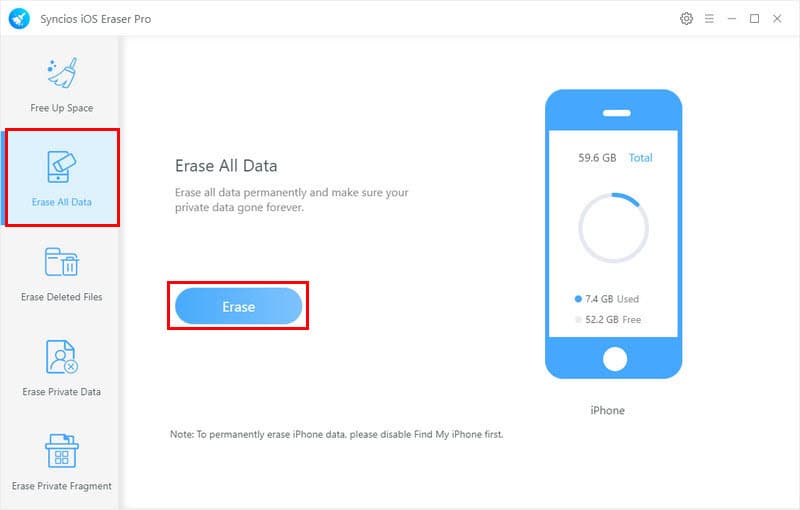
Эта функция также позволяет вам настроить эффективность удаления. Я обсужу это немного позже.
Тем не менее, Стереть все данные будет работать только на устройствах iOS, где Find My iPhone функция была деактивирована. Это гарантирует, что эту функциональность смогут использовать только владельцы устройств.
Кроме того, приложение показывает последний экран предупреждения с запросом подтверждения вручную, прежде чем он начнет удалять все данные с устройства. Вам нужно будет ввести случайно отображаемое сообщение на Стереть все данные финальный экран. В моем случае мне пришлось ввести «стереть».
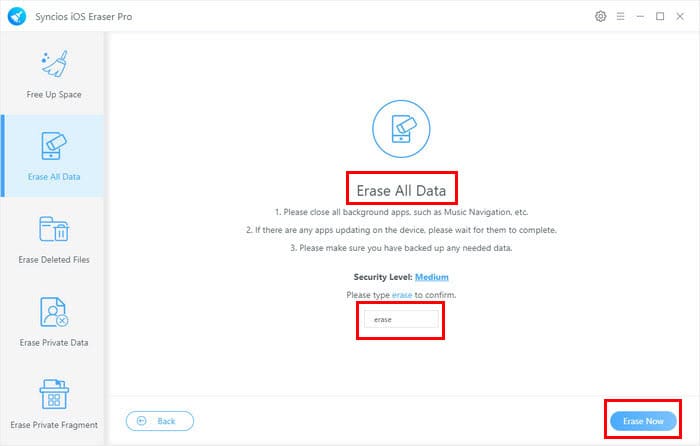
Это заняло около 45 минут безопасно стереть все данные с iPhone с помощью 100 ГБ данных и еще один общий хранилище 128 ГБ.
Кроме того, Стереть все данные Модуль автоматически создает резервную копию удаленного контента на вашем ПК с Windows. При необходимости вы можете изменить каталог резервной копии. Я покажу это чуть позже.
Стереть удаленные файлы
Как вы знаете, даже удаленные файлы можно восстановить из корзины или временного файлового хранилища. Или эксперты могут использовать высокотехнологичные инструменты для восстановления данных с помощью двоичной памяти вашего iPhone.
Ассоциация Стереть удаленные файлы функция ищет каждый уголок устройства в поисках удаленных данных. Кроме того, он сканирует освобожденные места для хранения данных в поисках отпечатков пальцев, которые хакеры могут использовать для восстановления конфиденциального контента.

Функция работает только если ты деактивировал Find My iPhone на устройстве. После того, как вы нажмете кнопку «Стереть», инструменту потребуется некоторое время для сканирования всех блоков памяти внутреннего хранилища в поисках удаленного содержимого.
Это может легко занять до 30 минут для iPhone 13 емкостью 128 ГБ и 100 ГБ удаленных данных. После завершения сканирования вы увидите Экран обнаруженных записей.
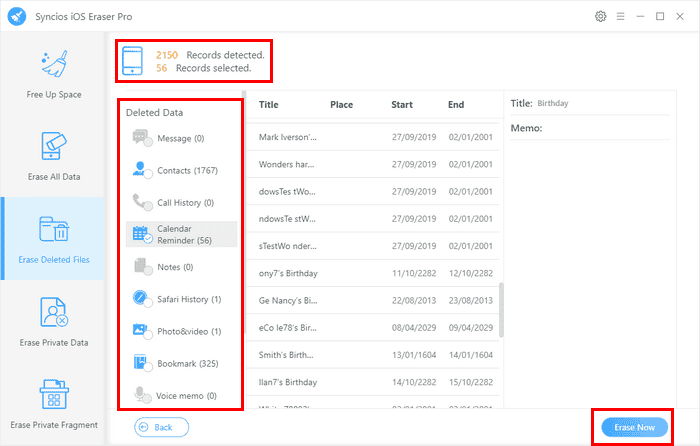
Он показывает подробный список удаленного контента следующих типов:
- Контакты
- Сообщения
- Календарь и напоминание
- История звонков
- История сафари
- Заметки
- закладка
- Диктофон
- Фото и видео.
На Экран обнаруженных записей, вы найдете Стереть кнопка в правом нижнем углу. Используйте это, чтобы наконец надежно стереть все данные.
Стереть личные данные
Этот модуль ищет конфиденциальные фотографии, видео, документы, сообщения, контакты, голосовые сообщения, аудиофайлыи так далее на устройстве.
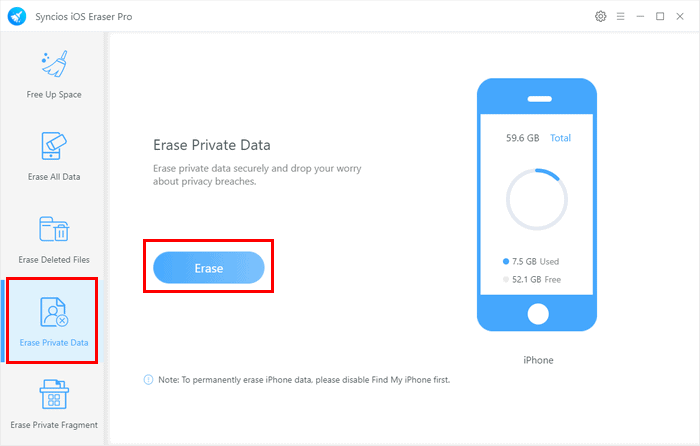
Затем отображается подробный список всего личного контента, подлежащего удалению из этих приложений и инструментов:
- Текст сообщения
- Принятые и совершенные звонки
- Действия браузера
- Фотографии и видео в Фото, Галерее и сторонних приложениях.
- Личные заметки в приложении «Заметки»
- Вложения в текстовые сообщения
- Вложения добавлены в заметки
- WhatsApp и его вложения.
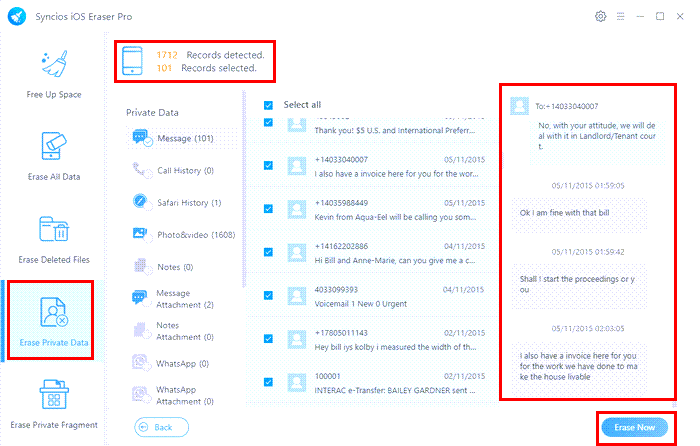
Отсюда вы можете быстро просмотреть список, выбрать все, если они верны, и удалить весь конфиденциальный контент.
Время, необходимое для завершения, зависит от общей емкости устройства и конфиденциальных данных, доступных в различных частях хранилища. Кроме того, требуется некоторое время для сканирования хранилища и окончательного определения того, какие файлы являются конфиденциальным содержимым, а какие нет.
Эту функцию можно использовать в различных сценариях, например:
- Возврат корпоративного устройства.
- Удаление личных данных перед передачей iPhone в сервисный центр.
- Периодическое удаление конфиденциального контента для обеспечения вашей конфиденциальности.
Удалить частный фрагмент
Когда в сторонних приложениях происходят какие-либо инциденты с конфиденциальностью, фрагменты личных данных попадают в темную сеть. Хакеры могут затем использовать их, чтобы нацелиться на вас. Стереть частный фрагмент поможет вам стереть все частные фрагменты, созданные сторонними приложениями.
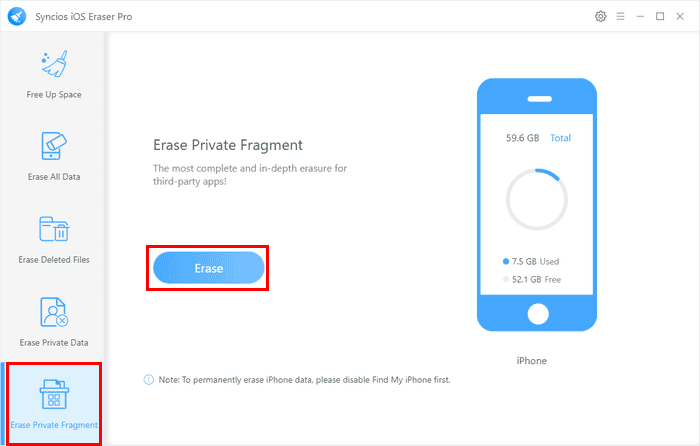
Модуль сканирует все устройство на наличие всех фрагментов и выводит их список в поддерживаемом приложении на втором экране. Затем вы можете выбрать все значки приложений и нажать кнопку Стереть .
Кроме того, функция поддерживает до 15 сторонних приложений, например WhatsApp, WeChat, Snapchat, Kik, Spotify, Instagram, Facebook, YouTube и т. д.
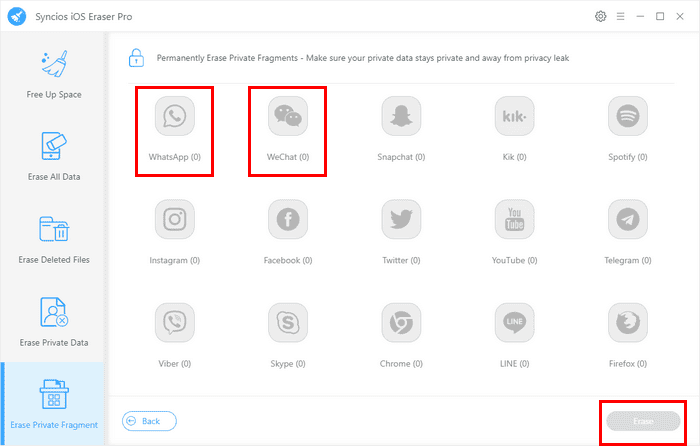
Вам следует часто использовать эту функцию, чтобы продолжать удалять частные фрагменты по мере их накопления со временем. Таким образом, в будущем в случае утечки конфиденциальной информации хакеры не смогут получить ваши данные из всех этих приложений.
Сканирование и удаление всех фрагментов может занять некоторое время, если вы используете iPhone в течение длительного периода. Это у меня заняло около 20 минут Вобщем.
Пользовательский уровень безопасности
Если вы используете Стереть все данные функция, вы можете отрегулируйте настройки уровня безопасности, чтобы изменить стандарты стирания данных. Чем более строгий стандарт вы используете, тем больше времени потребуется на очистку данных с устройства. С другой стороны, это также гарантирует, что большинство экспертов не смогут восстановить данные с внутренней флэш-памяти.
Вы можете настроить это из Настройки значок в правом верхнем углу приложения.
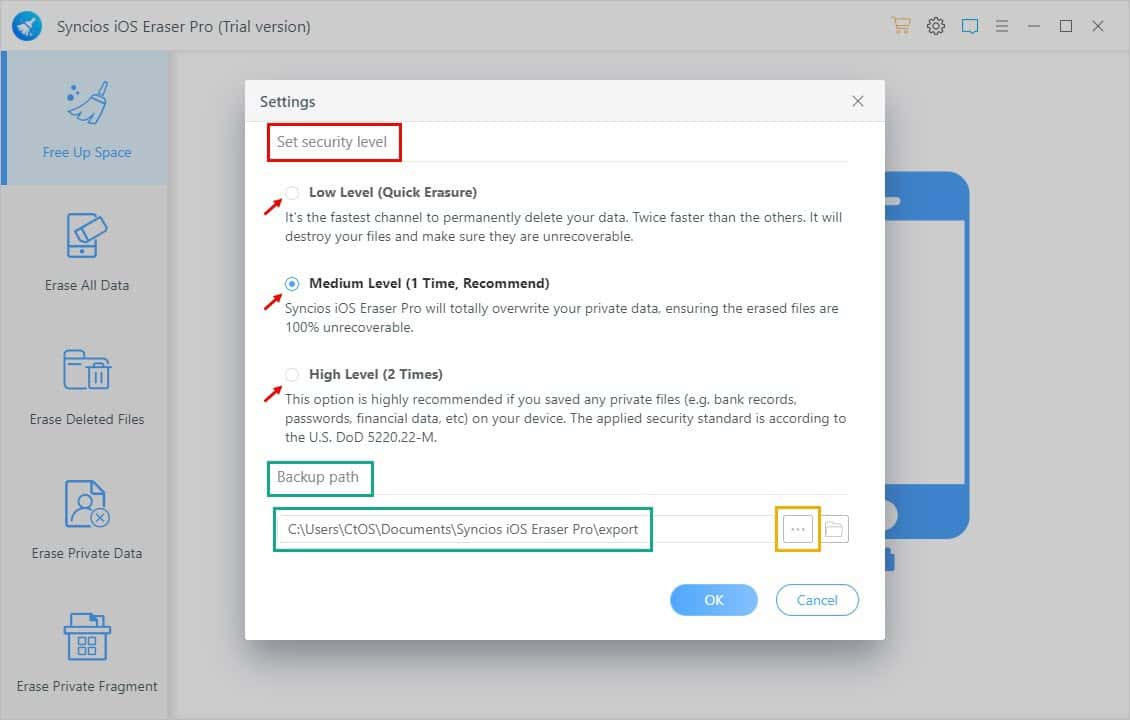
Вы можете выбрать один из следующих стандартов:
1. Низкий уровень (быстрое стирание)
Это быстрее, чем два других метода. Он удаляет контент с вашего устройства навсегда. Однако он менее эффективен и шансы на восстановление данных существуют.
2. Средний уровень
Чтобы удалить все, потребуется больше времени, чем при первом стандарте. Однако этот метод может оставить некоторые двоичные данные, которые специалисты по восстановлению данных могут использовать для восстановления файлов.
3. Высокий уровень
Этот метод использует Стандарт Министерства обороны США 5220.22-М для стирания данных из цифрового хранилища, например флэш-памяти NAND, используемой на iPhone, iPad и iPod. Это трехпроходный процесс, в ходе которого протокол перезаписывает удаленные блоки памяти случайными нулями и единицами.
Он также перезаписывает разделы памяти случайными битовыми комбинациями. В конечном итоге этот процесс делает удаленные файлы невосстановимыми на устройствах iOS.
Кроме того, вы можете настройте параметр «Путь резервного копирования». Местоположение по умолчанию для автоматического резервного копирования всего устройства iOS:
C:\Users\Your User Name\Documents\Syncios iOS Eraser Pro\exportВы можете изменить его, нажав кнопку Горизонтальный трехточечный значок справа от поля пути резервного копирования.
Конфиденциальность, безопасность и условия
Разработчик приложения заявил, что это собирает минимальные данные, связанные с платежами когда вы платите через PayPal, 2ЗАКАЗи Весло. Однако это ограничивается только автоматическим продлением подписки. Все данные зашифрованы.
Однако разработчики не упомянули свою политику сбора данных при установке приложения на ПК с Windows или подключении устройства iOS с помощью USB-кабеля.
У меня есть вручную контролировал деятельность инструмента на ПК с Windows, когда он активен и в режиме ожидания.
Ниже вы найдете производительность процесса приложения в режиме ожидания:
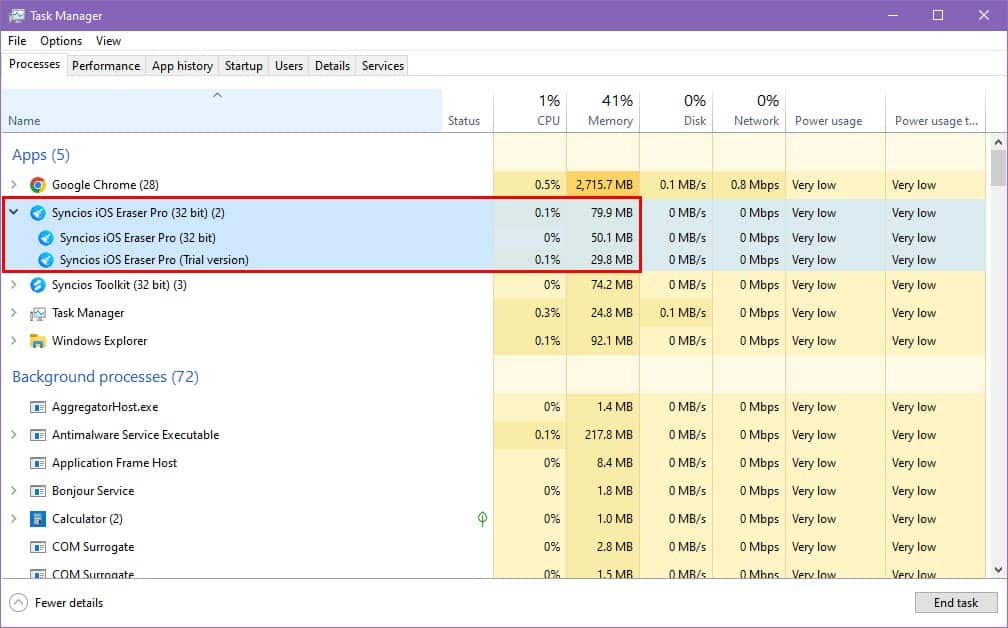
А вот потребление ресурсов Syncios, когда он активен:
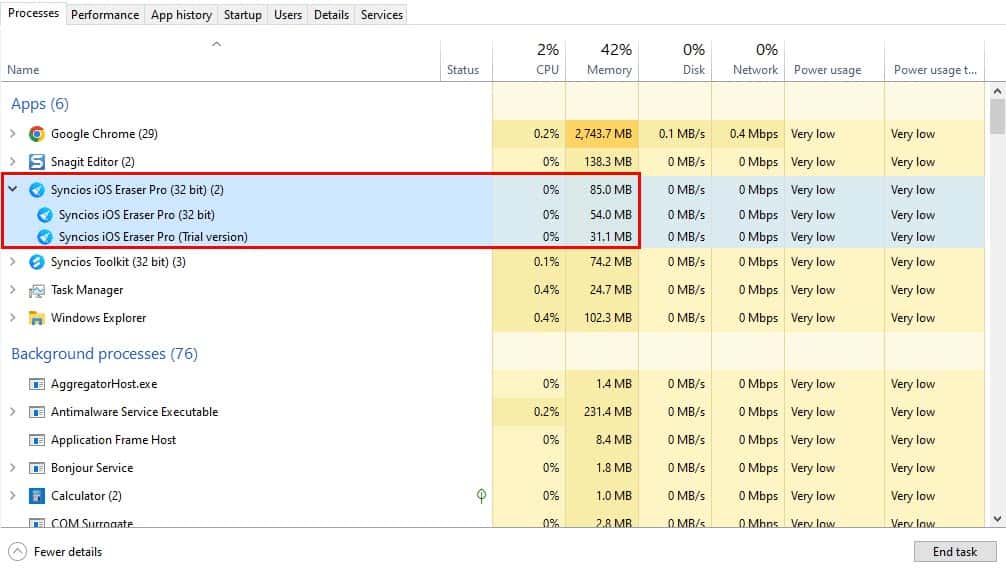
Это показывает, что приложение потребляет минимальное количество ресурсов в неактивном состоянии и не указывает на наличие рекламного, вредоносного или шпионского ПО.
Я также следил за потреблением ресурсов в режиме ожидания при подключении к iPhone в течение 12 часов. Никаких аномалий я не обнаружил. Он постоянно показывал минимальное использование ресурсов и неактивность пропускной способности сети и использования ЦП.
Более того, согласно Условиям использования, вы не можете использовать приложение в коммерческих целях или передавать инструмент кому-либо другому. Вам следует использовать его для своих устройств или устройств членов семьи только в том случае, если у вас есть некоммерческая лицензия.
Если вы хотите использовать его в деловых целях, вам необходимо купить соответствующую лицензию, как описано в разделе цен ниже.
Интерфейс
Приложение Syncios имеет два пользовательских интерфейса. По сути, приложение iOS Data Eraser является частью Набор инструментов Синсиос. Итак, когда вы запускаете его с рабочего стола, вы видите пользовательский интерфейс Toolkit, как показано ниже:
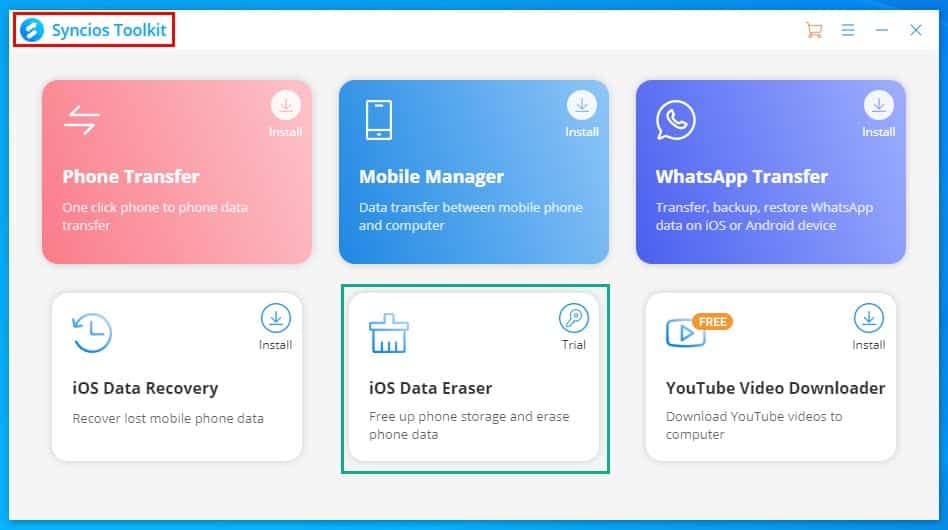
Затем вам нужно нажать на соответствующее приложение Syncios, которое вы хотите открыть, например iOS Data Eraser инструмент.
Основной пользовательский интерфейс довольно простой и минималистичный.
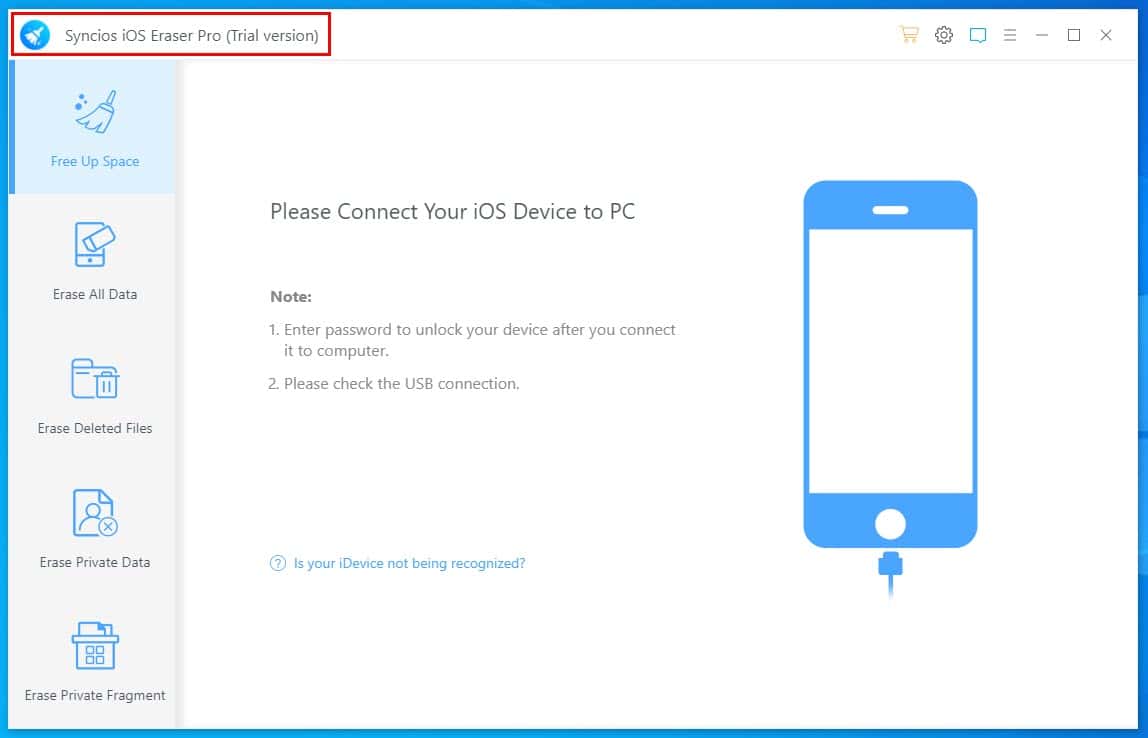
Вы можете найти все функции приложения на левой навигационной панели в виде интерактивных кнопок. Для работы каждой функции требуется около двух-трех кликов.
Кроме того, приложение показывает подробные инструкции для этих модулей, чтобы вы могли получить четкое представление о результатах.
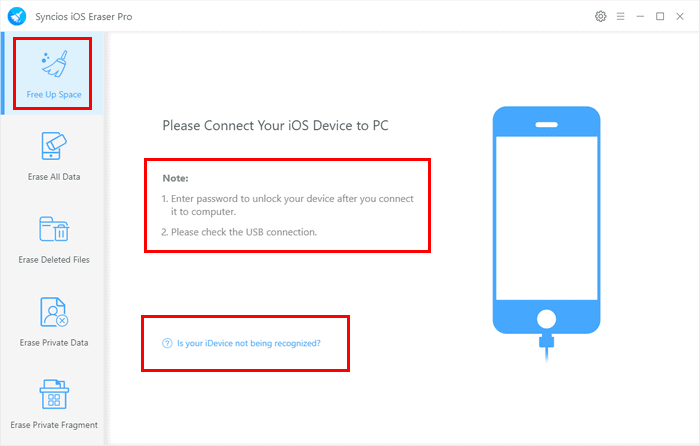
Кроме того, имеются интуитивно понятные значки, обозначающие тип данных и приложений, с которыми вы взаимодействуете.
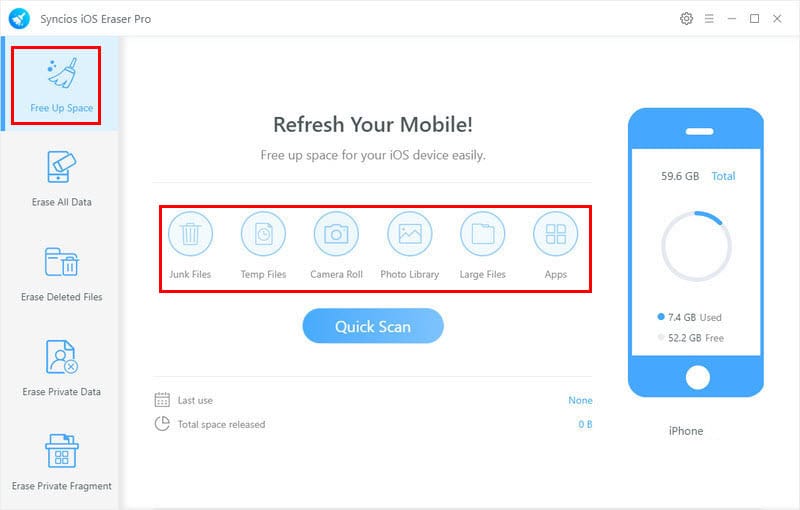
Кроме того, приложение не лагает при выполнении любого стирания данных. Если iPhone неожиданно отключится, он также не перестанет отвечать. Он быстро показывает страницу отключенного устройства.
Однако, когда вы запускаете такие процессы, как Свободное пространство, Стереть все данныеи Стереть удаленные данные, вы можете увидеть, что приложение какое-то время не отвечает. Это связано с тщательным сканированием внутренней памяти iPhone и обработкой зашифрованных данных на вашем компьютере.
Поэтому, если вы обнаружите, что приложение зависло, не перезагружайте компьютер и не отключайте iPhone. Просто дайте ему немного времени, и он ответит, когда сканирование закончится.
служба поддержки
Вы можете обратиться к сотруднику службы поддержки Syncios для решения проблем, связанных с регистрацией приложения, техническими вопросами и обновлениями, по следующим каналам:
Электронная почта
Если вам нужна помощь, отправьте электронное письмо в службу поддержки Syncios по электронной почте. Они ответят от 9 до 10 часов в будние дни. Ниже вы найдете электронное письмо, которое я отправил команде, и ответ:
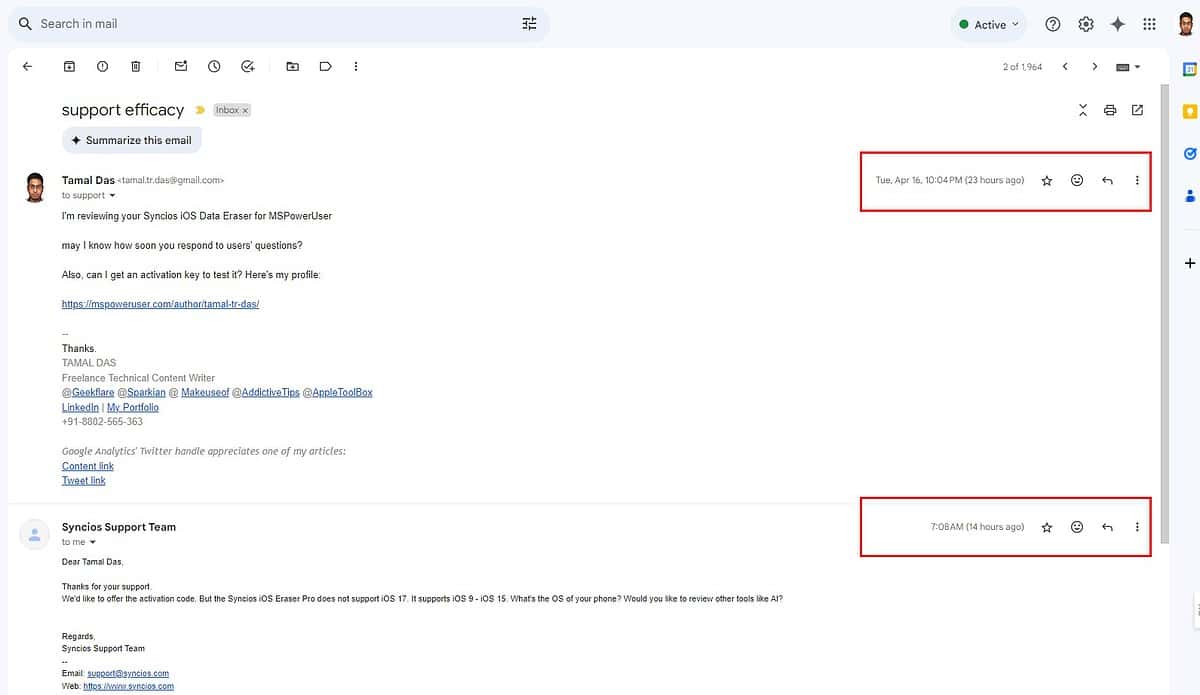
Отправка заявки в службу поддержки в приложении
Эта опция расположена в правом верхнем углу приложения. Это похоже на окно сообщения. Нажмите на нее, чтобы открыть следующую форму билета:
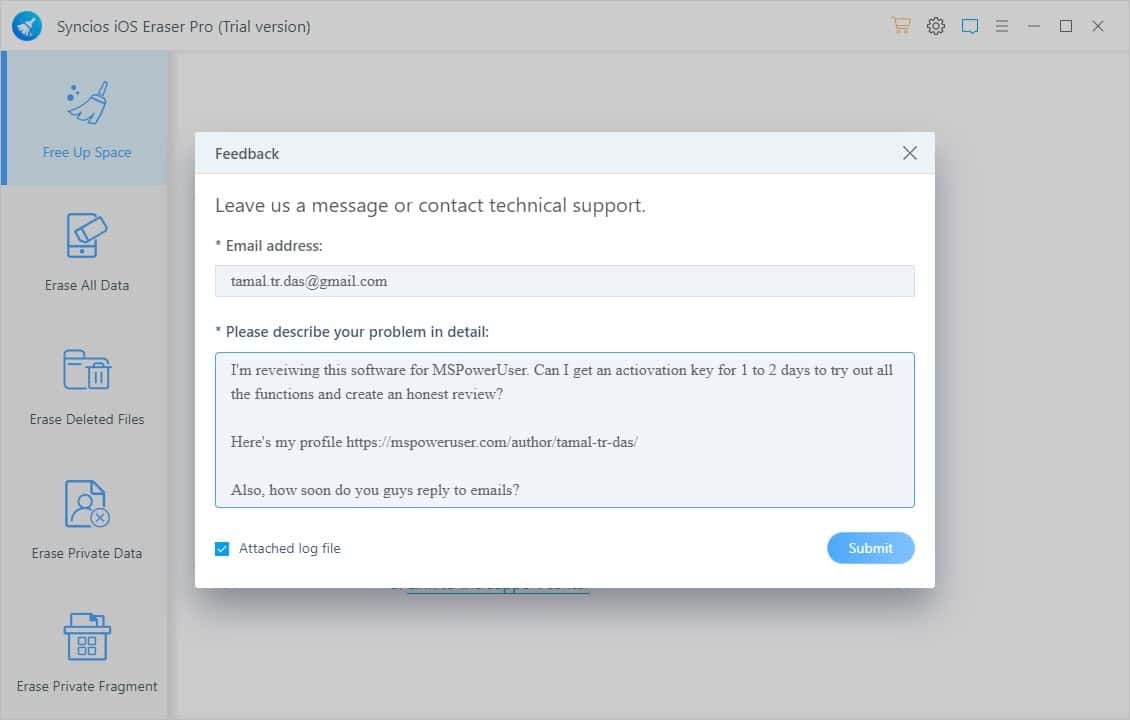
Если вы отправите запрос с помощью этой формы, команде также потребуется от 10 до 12 часов, чтобы вернуться к вам с решением.
Цены
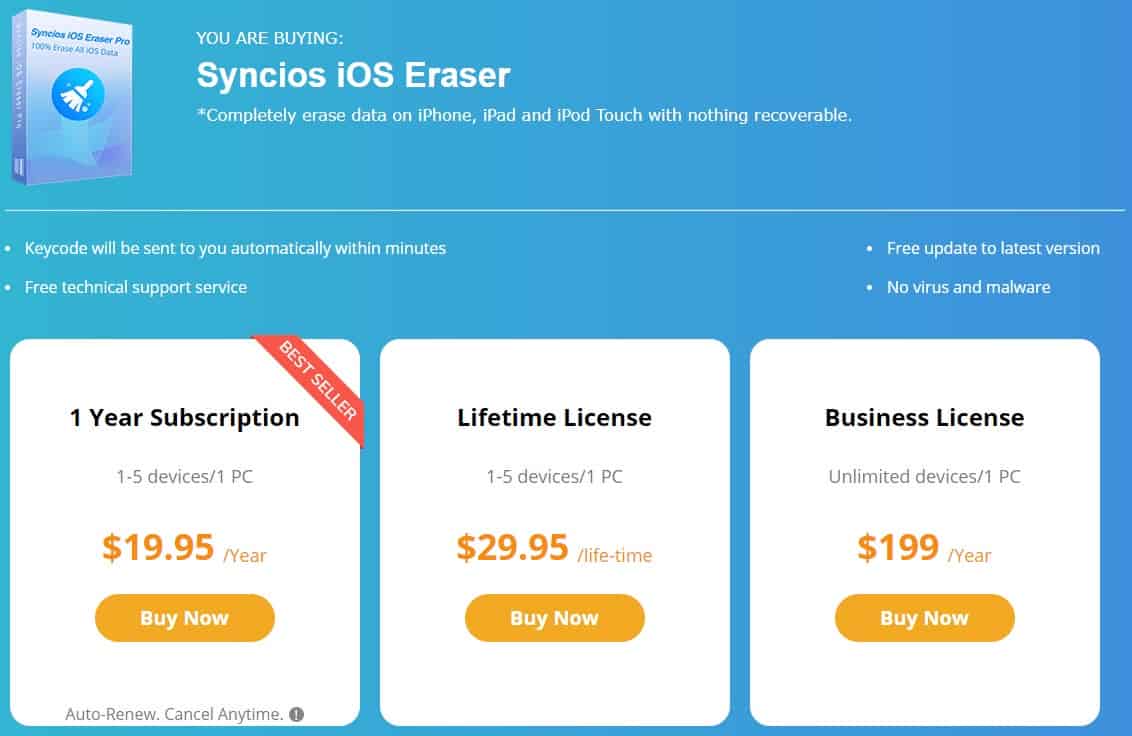
Вот обзор вариантов цен на Syncios:
| Особенности | 1-х летняя подписка | Пожизненная лицензия | Бизнес-лицензия |
| Цена | 19.95 долларов США (дополнительно налоги) | 29.95 долларов США (дополнительно налоги) | 199 долларов США в год (дополнительно налоги) |
| устройства iOS разрешены | До 5 | До 5 | Неограниченные |
| ПК разрешены | 1 PC | 1 PC | 1 PC |
| Коммерческое использование | Не положено | Не положено | Разрешено |
| Автоматического продления | Да | Нет | Да |
Кроме того, Syncios предлагает следующие гарантии возврата денег:
- 5-дневный возврат политика для годовой подписки.
- 30-дневный возврат политика пожизненной покупки лицензионных ключей.
Однако условия одобрения возврата довольно строгие:
- Вы купили не то приложение и хотите купить правильное у Syncios.
- Возврат средств за двойную покупку одного и того же товара.
- Вы не получили код активации в течение 24 часов после успешной оплаты.
- План был автоматически продлен без отправки вам электронного письма.
- Служба технической поддержки не смогла решить техническую проблему в течение 30 дней.
Альтернативы Syncios iOS Data Eraser
Учитывая все обстоятельства, Syncios не является эффективным iOS ластик данных. Прежде всего, он не поддерживает iOS 16 и 17. Кроме того, у него нет надежных оценок и обзоров на ведущих порталах отзывов, таких как Trustpilot. Есть гораздо лучшие приложения, которые вам стоит попробовать, например:
Звездный ластик
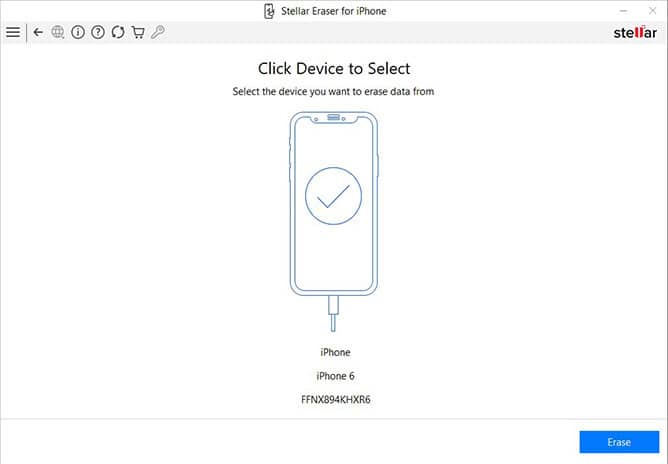
Звездный ластик — один из самых популярных и надежных инструментов для удаления контента с устройств iOS. Он поддерживает множество типов файлов, включая контакты, историю вызовов, напоминания, библиотеку приложений, голосовые заметки, данные Viber, данные Tango, данные WeChat и т. д.
Кроме того, он поддерживает практически все версии iOS, начиная с iOS 17 и до более ранних. Программное обеспечение можно легко подключить к большинству моделей iPhone, например iPhone 7 и новее. Более того, он имеет Рейтинг Trustpilot 4.7 из 5.0 254 отзывов.
Получить Звездный ластик сейчас!
iMyFone Умате Про
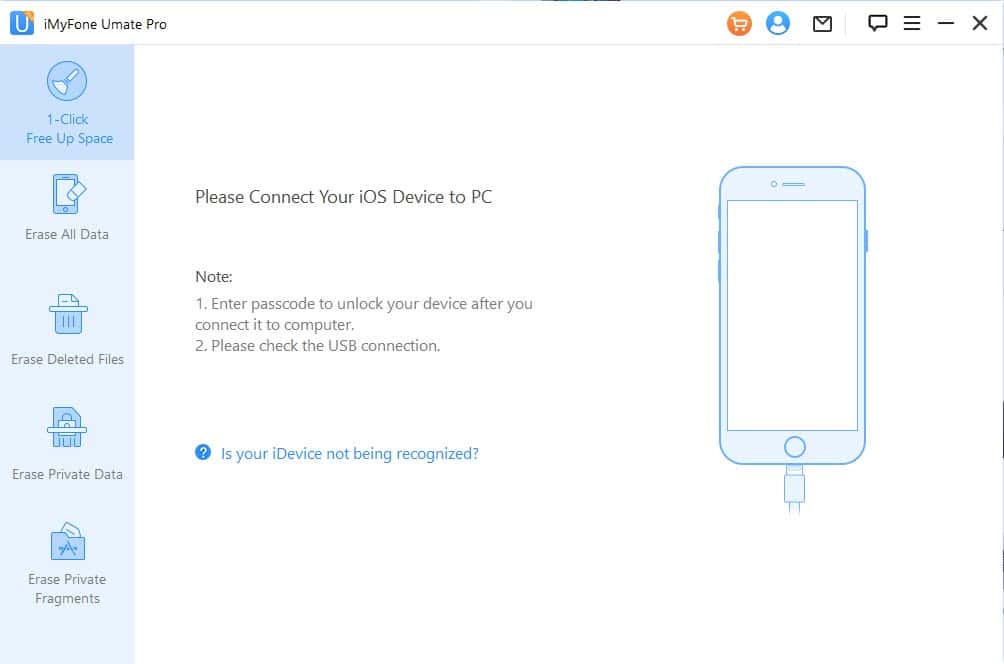
iMyFone Umate Pro — еще одно популярное приложение в этой категории. Он позволяет удалить все содержимое хранилища iOS одним щелчком мыши с практически нулевой скоростью восстановления данных. Он предлагает гораздо более широкий выбор типов файлов устройства и сторонних приложений по сравнению с Syncios iOS Data Eraser.
Кроме того, его бесплатная версия позволяет сканировать устройство на наличие удаленных и личных файлов и визуализировать все конфиденциальные данные в виде таблицы. Не говоря уже о том, что инструмент имеет Оценка Trustpilot 4.8 из 5.0. Всего отзывов: 4,854.
Наконец, программное обеспечение поддерживает последние версии iOS 17, в отличие от приложения Syncios. iMyFone Umate Pro часто публикует обновления для этого инструмента всякий раз, когда Apple выпускает новую версию iOS. С другой стороны, Syncios прекратил обновлять свое программное обеспечение после выпуска iOS 15.
Получить iMyFone Умате Про сейчас!
Обзор Syncios iOS Eraser – вердикт
Если вам нужен экономичный и функциональный инструмент для удаления данных iOS для устройств iOS, работающих под управлением iOS 15 или более ранней версии, вы можете приобрести Syncios. Он не подведет вас в сохранении конфиденциальности и конфиденциальности данных.
Однако если вам необходимо обслуживать новейшие устройства, работающие под управлением iOS 16 или 17, Syncios не подойдет. Он не поддерживает последние модели iPhone и iPad. Я рекомендую вам попробовать любой из альтернатив, упомянутых выше.
Надеемся, что этот обзор Syncios iOS Eraser охватывает все, что вы хотели знать об этом сервисе. Если вы попробовали это приложение, оставьте комментарий ниже, оставив свой опыт и отзывы о приложении.








